
Sleep Mode (Sleep Mode) Windows 7: ssä voit säästää sähkön kiinteän tietokoneen tai kannettavan tietokoneen toimettomuuden aikana. Mutta tarvittaessa tuo järjestelmä aktiiviseen tilaan, on melko yksinkertainen ja suhteellisen nopeasti. Samalla jotkut käyttäjät, joille sähkön säästö ei ole ensisijainen asia, viittaavat melko epäilevästi tähän järjestelmään. Se ei pidä kaikista, kun tietokone on itse asiassa poissa käytöstä tietyn ajan kuluttua.
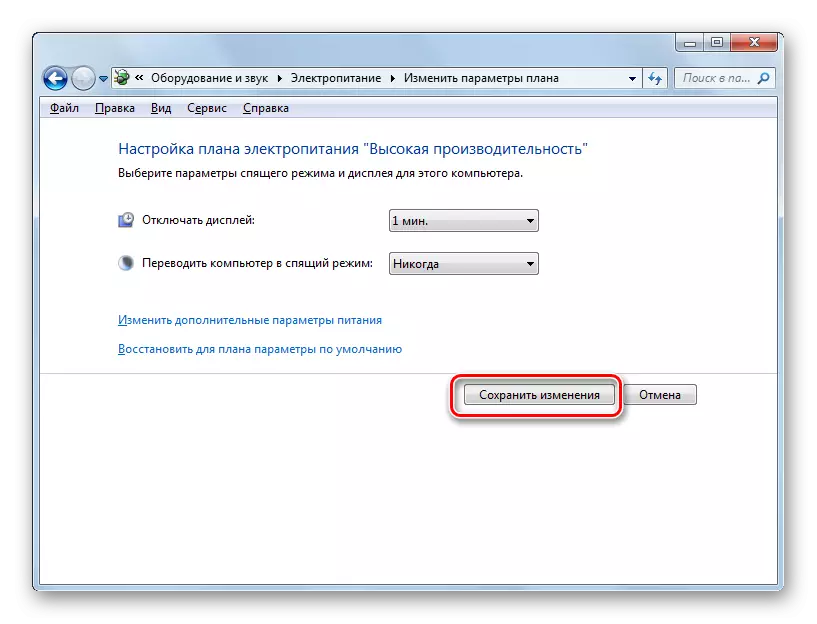
Nyt automaattinen kytkentä lepotilaan tietokoneessa Windows 7 on poistettu käytöstä.
Tapa 2: "Suorita" -ikkuna
Siirry virtalähteen asetusikkunaan poistaaksesi PC: n automaattisen siirtymisen mahdollisuuden nukkumaan, on mahdollista käyttää komentoa "RUN".
- Soita "RUN" -työkalu painamalla Win + R. Tulla sisään:
Powercfg.cpl
Napsauta "OK".
- Power Setup -ikkuna avautuu ohjauspaneelissa. Windows 7: ssa on kolme sähkösuunnitelmaa:
- Tasapainoinen;
- Energian säästäminen (tämä suunnitelma on lisä, ja siksi, ellei aktiivinen, oletus on piilotettu);
- Korkea suorituskyky.
Esillä olevassa hetkessä olevasta suunnitelmasta on radio-painike aktiivisessa asennossa. Napsauta merkintä "Aseta tehosuunnitelma", joka sijaitsee nimellä, joka on tällä hetkellä mukana virransyöttösuunnitelmassa.
- Avattu jo tuttu meille edellisellä tavalla sähkösuunnitelman parametrien ikkunan avulla. "Käännä tietokoneeseen lepotilaan" -kenttään lopettaa valinta "Ei koskaan" -kohdassa ja paina "Tallenna muutokset".
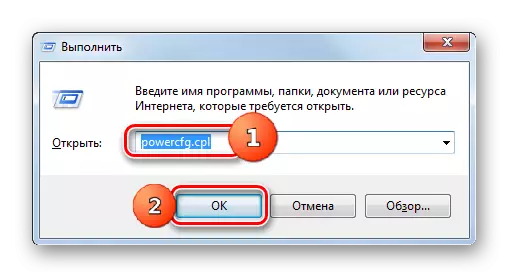
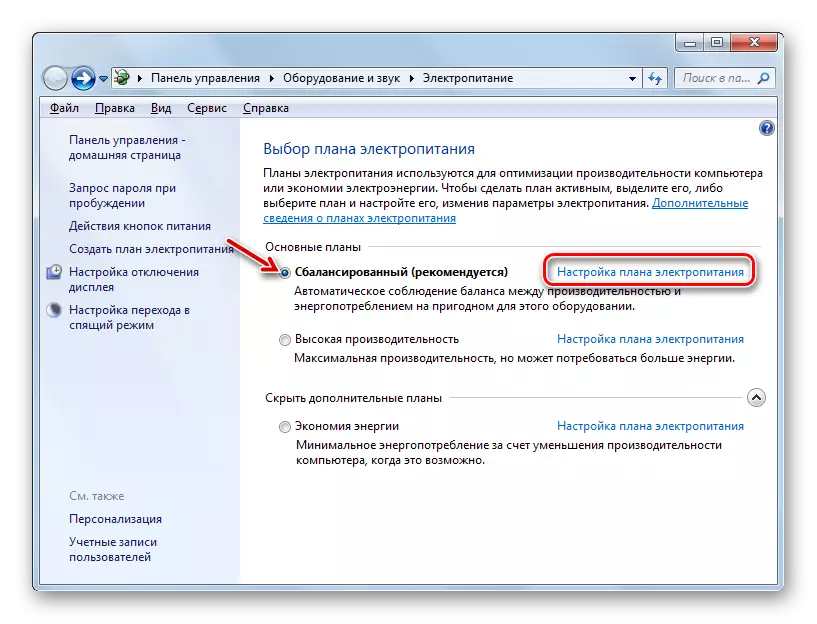
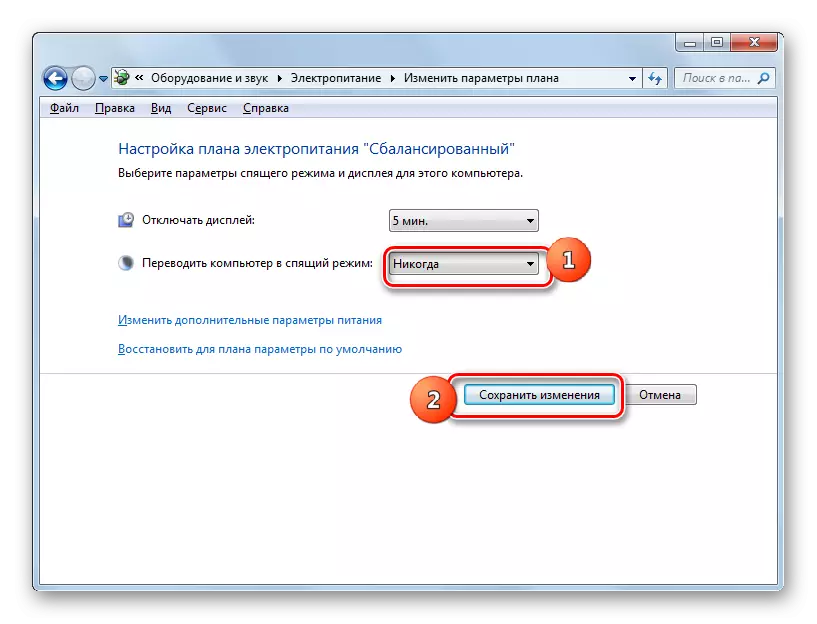
Tapa 3: Vaihda lisää virtalähdeparametreja
On myös mahdollista sammuttaa lepotilamuoto muiden voimanparametrien muutoksen ikkunan läpi. Tietenkin tämä menetelmä on monimutkaista kuin aiemmat vaihtoehdot, ja käytännössä lähes käyttäjiä ei sovelleta. Mutta se on kuitenkin olemassa. Siksi meidän on kuvattava sitä.
- Kun suunniteltu tehosuunnitelman konfiguraatioikkuna siirrettiin ikkunaan, jokin näistä kahdesta vaihtoehdosta, jotka oli kuvattu aiemmissa menetelmissä, paina "Muuta lisätehoparametreja".
- Lisäparametrit -ikkuna käynnistyy. Napsauta "Plus" -merkkiä lähellä "Sleep" -parametria.
- Tämän jälkeen avautuu luettelo kolmesta vaihtoehdosta:
- Nukkua jälkeen;
- Lepotila jälkeen;
- Salli heräämisen ajastimia.
Napsauta "Plus" lähellä "nukkua jälkeen" parametri.
- Ajan arvo, jonka kautta lepotila kytketään päälle. Ei ole vaikea verrata, että se vastaa samaa arvoa, joka on määritetty sähkösuunnitelman asetusikkunassa. Napsauta tätä arvoa lisäparametreissa.
- Kuten näemme, kenttä aktivoituu, kun aika sijaitsee, jonka kautta lepotila aktivoituu. Olemme manuaalisesti "0" tai napsauttamalla alareunaa-arvoja, kunnes "ei koskaan" näkyy kentällä.
- Kun tämä on tehty, paina "OK".
- Sen jälkeen lepotila irrotetaan. Mutta jos et sulkenut Power Settings -ikkunaa, se näytetään vanha merkityksetön arvo.
- Anna sen pelotella sinua. Kun olet sulkenut tämän ikkunan ja toiminut uudelleen, se näyttää nykyisen PC-käännösarvon lepotilaan. Eli meidän tapauksessamme "koskaan".
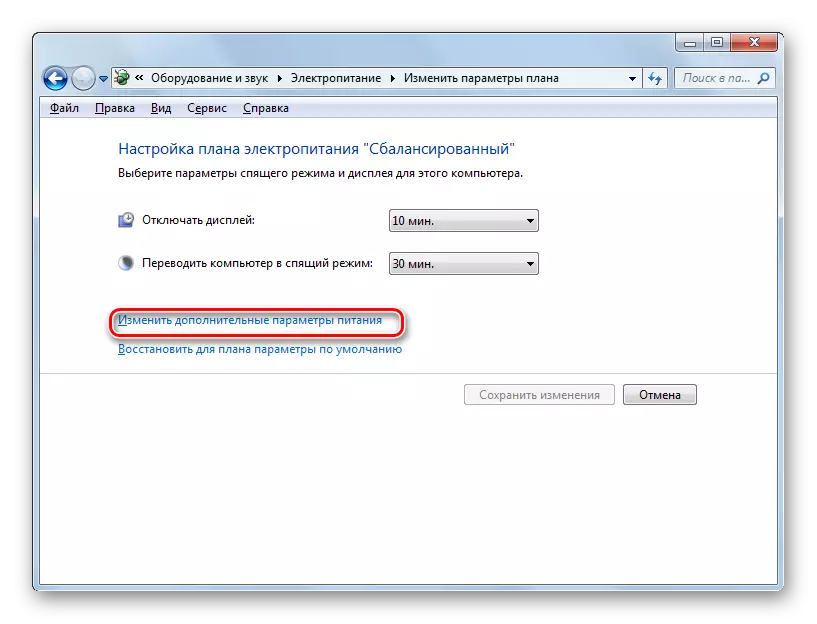
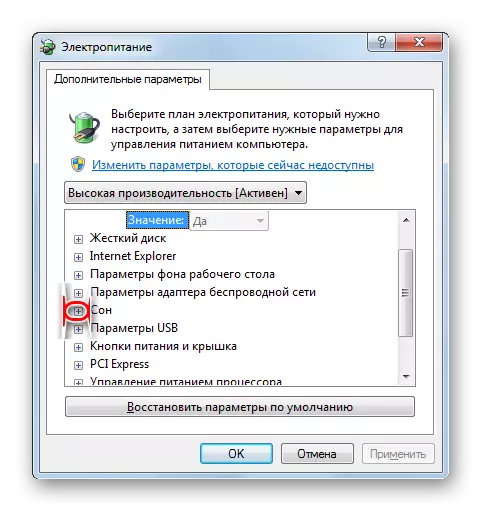
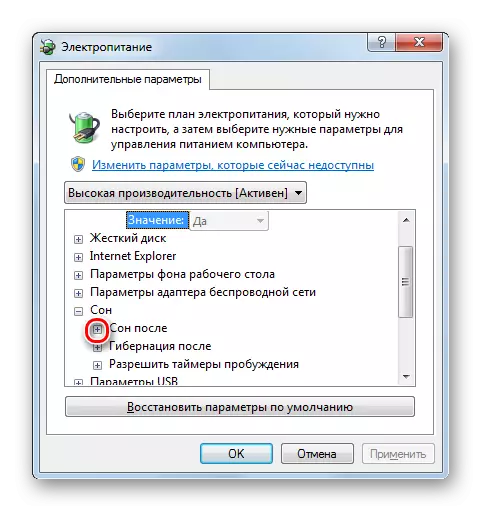
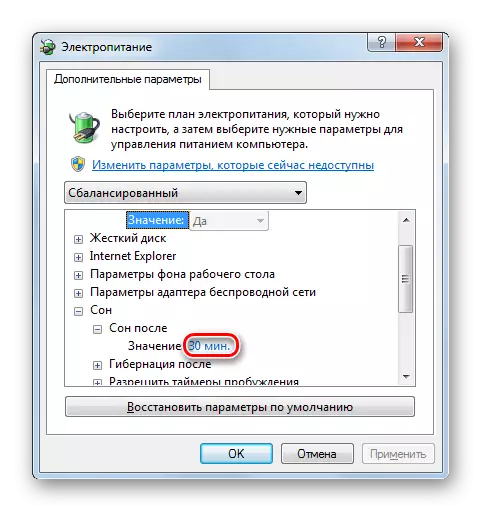
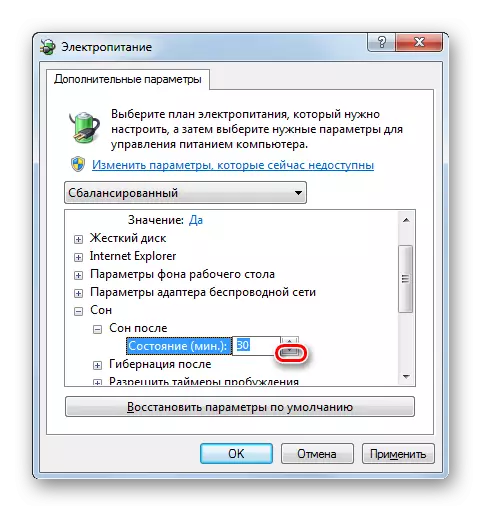
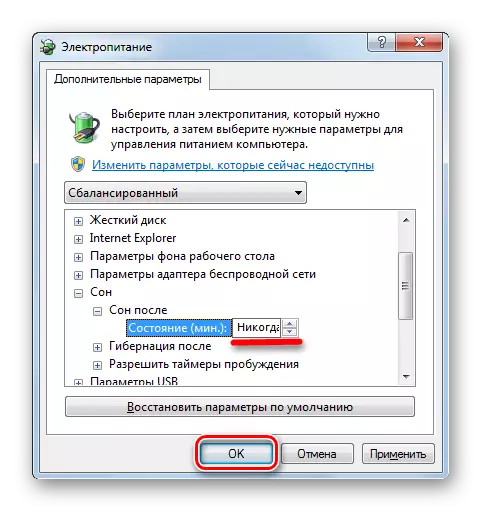
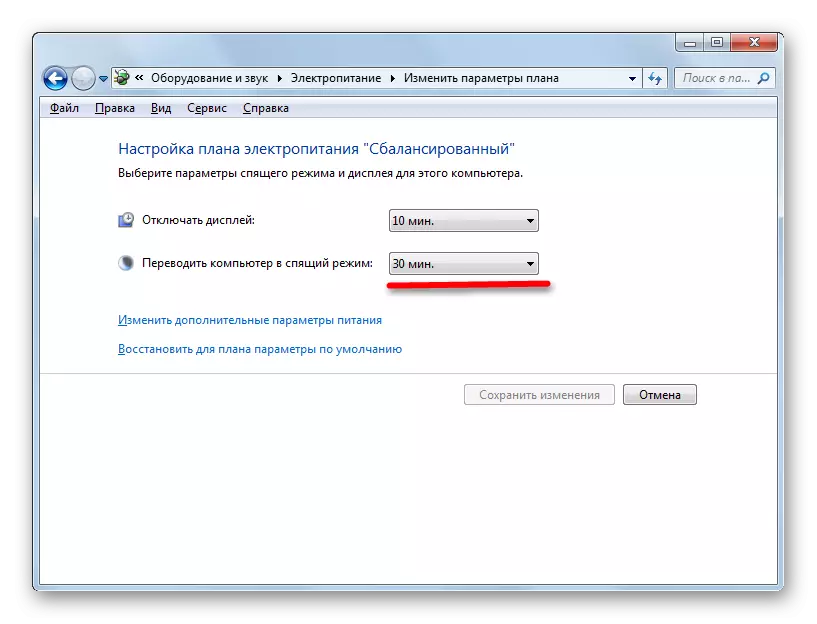
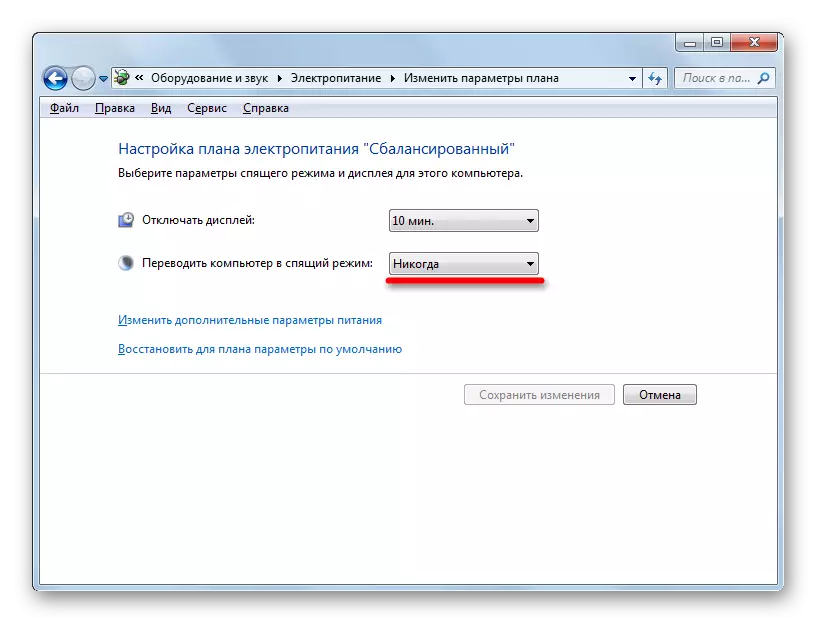
Kuten näet, on useita tapoja sammuttaa lepotila Windows 7: ssa. Mutta kaikki nämä menetelmät liittyvät ohjauspaneelin "Power" -osioon siirtymiseen. Valitettavasti tehokas vaihtoehto tämän asian ratkaisemiseksi, tässä artiklassa esitetyllä tavalla tässä käyttöjärjestelmässä ei ole. Samalla on huomattava, että olemassa olevilla menetelmillä on edelleen mahdollisuus irrottaa suhteellisen nopeasti, eivätkä vaadi suuren tiedon käyttäjää. Siksi ja suuri vaihtoehto olemassa oleviin vaihtoehtoihin eivätkä vaadita.
